Set up the GoDaddy Web Pro affiliate program
To join the GoDaddy Web Pro affliate program, we'll guide you through the process to create an account at cj.com. Our partners at CJ help you track leads, get paid and provide performance metrics. After creating the account at CJ, you'll email the GoDaddy affliate team to complete the process.- Go to cj.com.
- In the top-right corner, select Get Started.
- Under Publishers & Influencers, select Sign up.
- Select your Language and Country.
- Enter your Email and Password.
- Confirm your password, complete the CAPTCHA and then select Verify Email. You will receive a confirmation email to the address you entered.
- Open the confirmation email and select Create My CJ Publisher Account. A "CJ Affiliate Publisher Agreements" page will load in your browser.
- Review the certifications and agreements, then accept each one if you agree to the terms.
- Select Continue to Account.
- Enter the email address you used to create your CJ account, then select Continue.
- Enter your CJ account password, then select Continue.
- On the "Welcome" pop-up window, select Get Started. You can then complete the "Onboarding Checklist".
- In the Enter user information section, select Add User Information.
- Select
 to the right of the existing user.
to the right of the existing user. - Enter a First Name, Last Name and Phone Number, then select Save.
- In the top-left corner, select Home. This will take you back to the "Onboarding Checklist".
- In the Complete your Network Profile section, select Complete Profile.
- Select Edit.
- Enter a description of your business model that's at least 250 characters long, then select Save.
- In the top-left corner, select Home.
- In the Add a Promotional Property section, select Add Property.
- Select Create Property.
- In the Define Your Property section, select the option that best describers your property and enter the required details.
- In the Define Your Promotional Model section, select the promotional model(s) that apply to the property you selected above.
- In the Name Your Property section, enter your Promotional Property Name.
- Select This is my primary promotional property.
- In the Define Your Tags section, describe your property with public tags. Use the guidance provided on the page to create your tags.
- In the top-right corner, select Submit.
- In the top-left corner, select Home.
- In the Enter company details and submit tax forms section, then select Submit Forms.
- Next to Account, select Edit.
- For your account's security, enter your password and select Submit.
- Enter the required details for your organization, then select Save.
- Next to Tax Information, select Edit.
- Enter your password and select Submit again.
- Select the appropriate tax form applicable to you based on your US tax residence, enter the required tax information, then select Submit.
- In the top-left corner, select Home.
- In the Provide your payment information section, then selectAdd Payment Information.
- Enter your payment information, then select Submit.
- Select Activate Account.
- In the top-right corner, select the Account drop-down menu and make note of your 7-digit CID number.
- Send an email with your CID number to affiliates@godaddy.com and we will add you to the program.
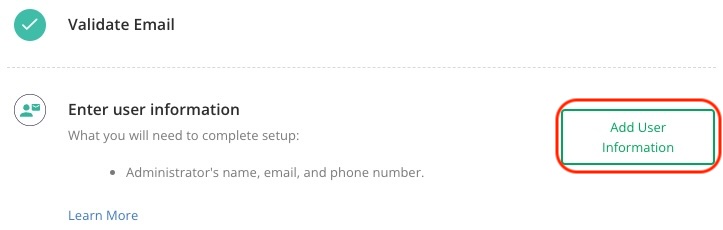
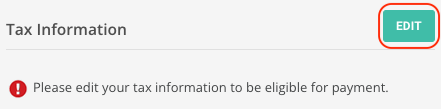
Note: To get paid you need to have up-to-date tax and banking information. You get paid as soon as your commission total hits $100, and then on a monthly basis after that.
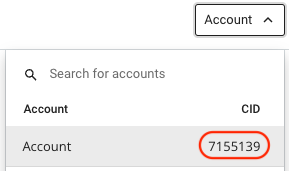
Note: After sending an email to affiliates@godaddy.com, you'll be provided with an updated Program Term offer through cj.com. After reviewing the offer, if you agree to the terms, email affiliates@godaddy.com and state you agree to the program terms. Our affiliate team will follow-up with you.